地址保存
大约 6 分钟
地址保存
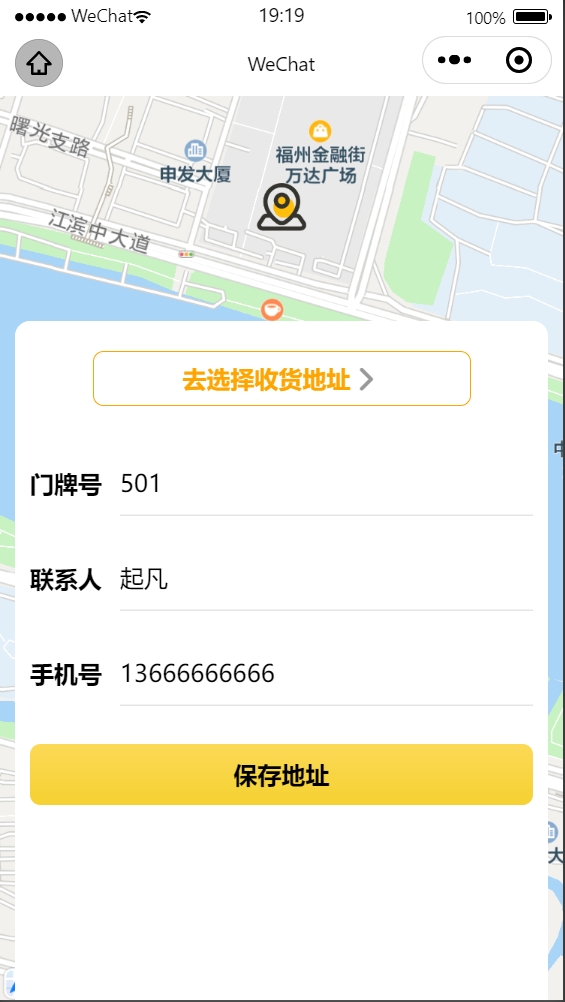
腾讯地图插件配置
export default defineAppConfig({
pages: [
"pages/index/index",
"pages/user/index",
"pages/address/address-list",
"pages/address/address-save",
],
// 忽略...
plugins: {
chooseLocation: {
version: "1.0.10",
provider: "wx76a9a06e5b4e693e",
},
},
permission: {
"scope.userLocation": {
desc: "你的位置将用于确认收货地址",
},
},
requiredPrivateInfos: ["getLocation"],
});
相关信息
源码解析
地图标点
:markers="[marker]":传入一个包含单个标记(marker)的数组,代表地图上的某个特定地点标记。
<template>
<div class="address-save">
<map
id="map"
class="map"
:latitude="address.latitude - 0.004"
:longitude="address.longitude"
:markers="[marker]"
>
</map>
</div>
</template>
使用
computed计算属性创建一个名为marker的对象,用自定义图标标记当前位置:id: 标记点的唯一ID。iconPath: 自定义图标路径,指向一个本地地址图片资源。latitude和longitude: 标记点在地图上的经纬度坐标,通过响应式变量address.value.latitude和address.value.longitude获取。width和height: 图标在地图上的宽高。
使用Taro框架处理用户地理位置授权,并获取当前位置经纬度:
- 首先调用
Taro.authorize方法请求用户的地理位置权限。 - 授权成功后,调用
Taro.getLocation获取当前设备的经纬度信息。 - 在获取到经纬度后,检查当前是否处于编辑状态(即
address.value.id是否存在)。如果不是编辑状态,则将当前经纬度赋值给address.value中的经纬度字段。
- 首先调用
address: 存储地址表单信息
import { computed, ref } from "vue";
import Taro, { requirePlugin } from "@tarojs/taro";
import { api } from "@/utils/api-instance";
import { AddressInput } from "@/apis/__generated/model/static";
import { RectRight } from "@nutui/icons-vue-taro";
// 当前位置在地图上标记,自定义图标
const marker = computed(() => {
return {
id: 1,
iconPath: "/assets/icons/address.png",
latitude: address.value.latitude,
longitude: address.value.longitude,
width: 40,
height: 40,
};
});
// 获取到当前经纬度
Taro.authorize({
scope: "scope.userLocation",
success() {
Taro.getLocation({
success: (res) => {
// 编辑时不需要获取当前地址
if (!address.value.id) {
address.value.latitude = res.latitude;
address.value.longitude = res.longitude;
}
},
});
},
});
// 地址信息
const address = ref<AddressInput>({
address: "",
city: "",
details: "",
district: "",
latitude: 23.099994,
longitude: 113.32452,
phoneNumber: "",
province: "",
realName: "",
top: false,
});
.address-save {
.map {
top: 0;
position: absolute;
z-index: -1;
width: 100%;
height: 100vh;
}
}
地址表单
"address-save",它包裹了整个地址输入区域。
在".address-section"容器内,包含一个表单(
.form)结构,用于展示并收集用户填写的地址详细信息。表单中,每个字段以
.form-item作为布局单元,包括:门牌号:通过一个带有v-model="address.details"的输入框收集用户输入的具体门牌号或详细地址。联系人:同样使用带绑定的输入框收集用户姓名信息,v-model="address.realName"。手机号:收集用户的手机号码,使用v-model="address.phoneNumber"进行双向数据绑定。
所以,当用户在这些输入框中输入信息时,对应的address对象中的各个属性(如details、realName和phoneNumber)会自动更新,以便后续进行地址信息的验证与保存操作。
<template>
<div class="address-save">
<!-- 忽略... -->
<div class="address-section">
<div class="form">
<div class="form-item">
<div class="label">门牌号</div>
<div class="input">
<input placeholder="请输入详细地址" v-model="address.details" />
</div>
</div>
<div class="form-item">
<div class="label">联系人</div>
<div class="input">
<input placeholder="请输入姓名" v-model="address.realName" />
</div>
</div>
<div class="form-item">
<div class="label">手机号</div>
<div class="input">
<input placeholder="请输入手机号" v-model="address.phoneNumber" />
</div>
</div>
</div>
</div>
</div>
</template>
.address-save {
// 忽略...
.address-section {
background-color: white;
height: 100vh;
margin: 300rpx 20rpx 0 20rpx;
border-radius: 20rpx;
padding: 40rpx 20rpx;
.form {
margin-top: 40rpx;
.form-item {
display: flex;
align-items: center;
padding: 20rpx 0;
.label {
width: 120rpx;
font-weight: bold;
}
.input {
flex: 1;
padding: 20rpx 0;
border-bottom: 1px solid rgba(black, 0.1);
}
}
}
}
}
地图选点
<template>
<div class="address-save">
<!-- 忽略... -->
<div class="address-section">
<div class="btn" @click="chooseAddress">
去选择收货地址
<rect-right color="#999"></rect-right>
</div>
<!-- 忽略... -->
</div>
</div>
</template>
调用腾讯地图选择地点插件,并在用户返回时获取所选位置信息并更新地址状态。
首先加载
chooseLocation插件,这个插件允许用户跳转到腾讯地图页面进行位置选择。定义一个名为
chooseAddress的函数,用于打开腾讯地图的位置选择页面:- 函数内部设置了必要的参数,如API key(这里是示例key,请替换为实际有效的key)、来源信息(referer)和类别(category)。
- 使用Taro的
navigateTo方法跳转至插件提供的URL,该URL包含了传递给插件的关键参数。
使用Taro生命周期钩子
useDidShow,当页面显示时执行回调函数:- 当在腾讯地图中选择完毕回到本页面时,
chooseLocation.getLocation()方法获取用户在腾讯地图上选择的位置信息。 - 将获取到的位置信息与现有的
address.value对象合并,并将结果赋值回address.value。
- 当在腾讯地图中选择完毕回到本页面时,
// 加载插件
const chooseLocation = requirePlugin("chooseLocation");
// 跳转到腾讯地图选择地点
const chooseAddress = () => {
// 你的key,我的key已经和我的小程序绑定了
const key = "ZWNBZ-2ARW3-J6H3Q-3SUEF-BILFZ-TLFPW";
const referer = "华大快帮";
const category = "小区";
Taro.navigateTo({
url:
"plugin://chooseLocation/index?key=" +
key +
"&referer=" +
referer +
"&category=" +
category,
});
};
// 返回到小程序的时候获取用户选择的位置
Taro.useDidShow(() => {
const chooseAddress = chooseLocation.getLocation();
address.value = { ...address.value, ...chooseAddress };
});
.address-save {
// 忽略...
.address-section {
background-color: white;
height: 100vh;
margin: 300rpx 20rpx 0 20rpx;
border-radius: 20rpx;
padding: 40rpx 20rpx;
.btn {
display: flex;
align-items: center;
justify-content: center;
width: 400rpx;
border: 1.5px solid orange;
text-align: center;
padding: 15rpx 50rpx;
color: orange;
font-weight: bold;
margin: auto;
border-radius: 15rpx;
}
// 忽略...
}
}
提交表单/回显表单
<template>
<div class="address-save">
<!-- 忽略... -->
<div class="address-section">
<!-- 忽略... -->
<div class="submit" @click="submit">保存地址</div>
</div>
</div>
</template>
分别处理表单提交和编辑时的数据回显。
提交表单功能:
submit函数负责处理地址信息的提交操作。当用户点击提交按钮时调用此函数。- 通过调用后端API(
api.addressController.save)将表单中address.value对象的值作为请求体发送到服务器进行保存。 - 若保存成功,则使用Taro库提供的
Taro.showToast方法显示一个“提交成功”的提示消息,并带有"success"图标。 - 提交成功后,调用
Taro.navigateBack方法使页面返回上一级,即从地址编辑或添加页面返回至前一页面。
编辑回显功能:
- 使用Taro生命周期钩子
useLoad在页面加载时执行回调函数,该函数接收一个参数ops,可能包含了页面跳转时传递的查询参数。 - 如果
ops.id存在(表明当前是在编辑地址),则调用后端API(api.addressController.findById)根据传入的ID获取相应的地址详情。 - 获取到地址详情后,将其赋值给响应式变量
address.value,从而实现地址数据在表单中的回显。
- 使用Taro生命周期钩子
// 提交表单
const submit = () => {
api.addressController.save({ body: address.value }).then(() => {
Taro.showToast({ title: "提交成功", icon: "success" });
Taro.navigateBack();
});
};
// 编辑回显
Taro.useLoad((ops: any) => {
if (ops.id) {
api.addressController.findById({ id: ops.id }).then((res) => {
address.value = res;
});
}
});
.address-save {
// 忽略...
.address-section {
background-color: white;
height: 100vh;
margin: 300rpx 20rpx 0 20rpx;
border-radius: 20rpx;
padding: 40rpx 20rpx;
// 忽略...
.submit {
margin-top: 30rpx;
text-align: center;
padding: 20rpx 0;
font-weight: bold;
background-image: linear-gradient(#fcd956, #f5d131);
border-radius: 15rpx;
}
}
}
